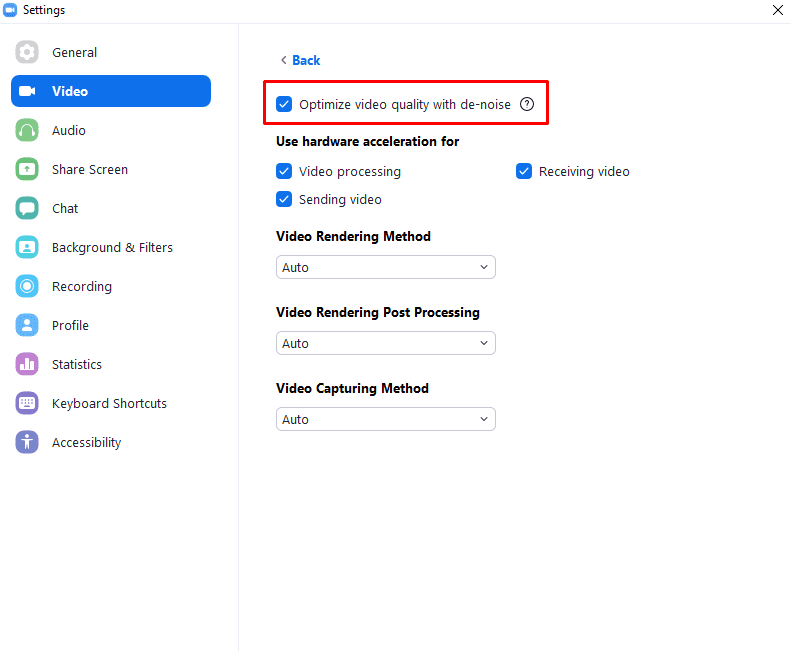जब आप मित्रों और परिवार के साथ या व्यावसायिक कारणों से वीडियो कॉल में होते हैं, तो आप चाहते हैं कि आपका वेबकैम फ़ीड यथासंभव स्पष्ट और उच्च गुणवत्ता वाला हो। वेबकैम छवि गुणवत्ता बढ़ाने के स्पष्ट तरीके हैं एक उच्च गुणवत्ता वाला वेब कैमरा और एक अच्छा इंटरनेट कनेक्शन जिससे आप अपने वेबकैम वीडियो को पर्याप्त तेज़ी से अपलोड कर सकें।
ज़ूम एक विकल्प प्रदान करता है जो आपके वीडियो को थोड़ा कम फजी बनाने में मदद कर सकता है। इस सुविधा को "डी-नॉइज़िंग" कहा जाता है और यह छवि गुणवत्ता को साफ़ करने के प्रयास के लिए सॉफ़्टवेयर प्रोसेसिंग का उपयोग करता है। उन चीजों में से एक जो डी-नॉइज़िंग विशेष रूप से सुधार करने में मदद कर सकती है, वह है दानेदार वीडियो जो प्रकाश के बहुत मंद होने और इसे ठीक करने के लिए कृत्रिम ब्राइटनिंग का उपयोग किया जाता है। एक वीडियो को उज्ज्वल करने की प्रक्रिया स्वाभाविक रूप से समाप्त हो जाती है जिसमें सिग्नल में अधिक स्थिर या "शोर" शामिल होता है और "डी-नोइज़िंग" को सुधारने में मदद मिल सकती है, हालांकि यह पूरी तरह से सही नहीं है।
चूंकि यह एक सॉफ्टवेयर प्रोसेसिंग फ़ंक्शन है, इसलिए "डी-नोइज़िंग" आपके कंप्यूटर के प्रदर्शन को कम कर सकता है और आपके वेबकैम स्ट्रीम में थोड़ा विलंब जोड़ सकता है। इससे भी बुरी बात यह है कि यदि आपके पास अच्छी वेबकैम छवि गुणवत्ता है, तो डी-नॉइज़िंग कोई वास्तविक सराहनीय छवि सुधार नहीं कर रहा है, लेकिन फिर भी आपको सिस्टम के प्रदर्शन की कीमत चुकानी पड़ रही है।
यदि आप वीडियो डी-नॉइज़िंग को अक्षम करना चाहते हैं, तो आपको ज़ूम की सेटिंग में जाना होगा। सेटिंग्स तक पहुँचने के लिए, ऊपरी-दाएँ कोने में अपने उपयोगकर्ता आइकन पर क्लिक करें, फिर “सेटिंग्स” पर क्लिक करें।
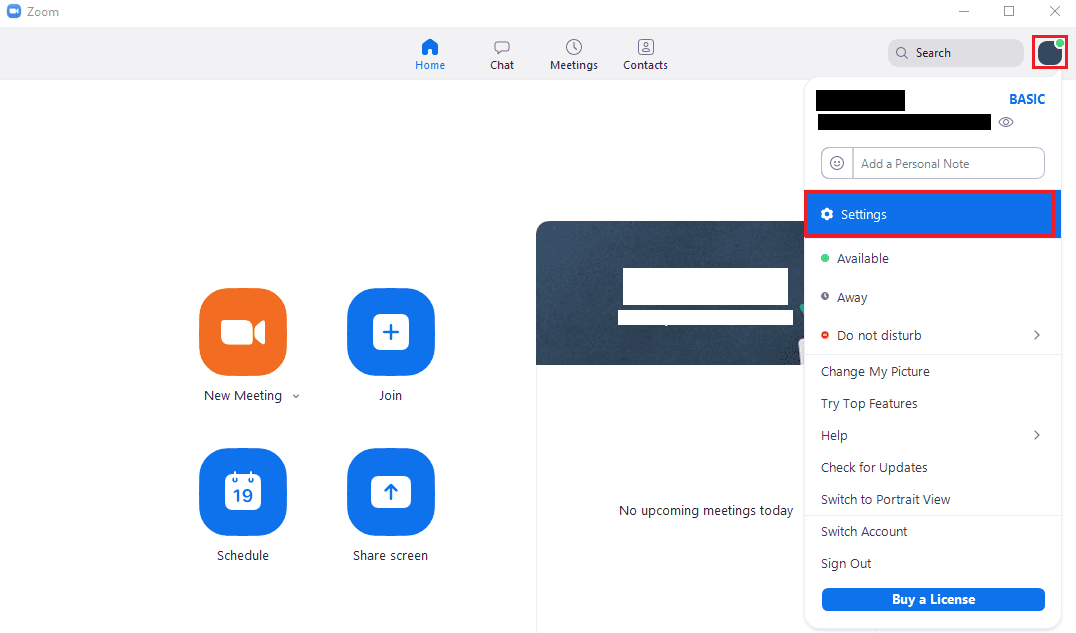
एक बार सेटिंग्स में, "वीडियो" टैब पर स्विच करें, फिर पृष्ठ के निचले भाग में "उन्नत" बटन पर क्लिक करें।
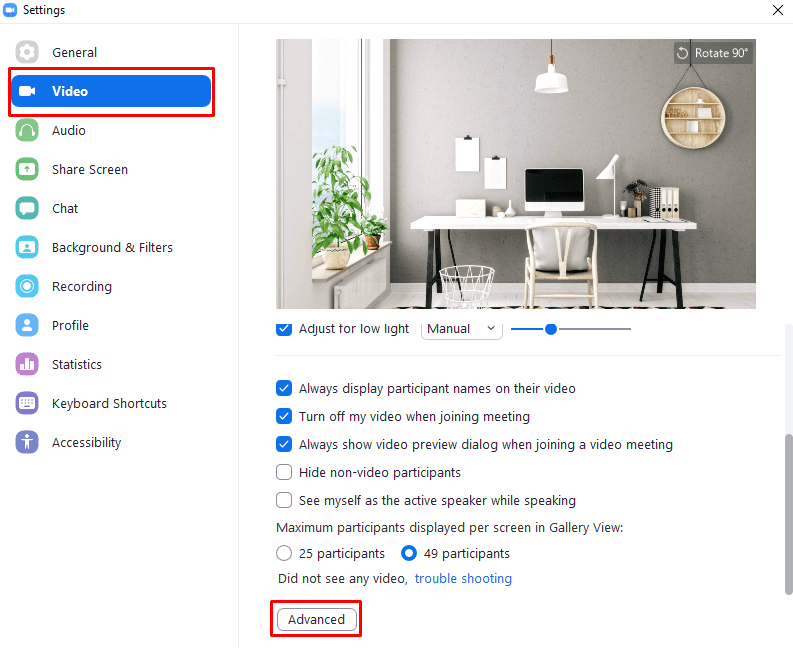
उन्नत वीडियो सेटिंग्स में, "डि-शोर के साथ वीडियो की गुणवत्ता अनुकूलित करें" लेबल वाले शीर्ष चेकबॉक्स को अनचेक करें। परिवर्तन देखने में सक्षम होने के लिए, आपको मुख्य वीडियो सेटिंग्स में वेबकैम पूर्वावलोकन देखने के लिए पृष्ठ के शीर्ष पर "वापस" पर क्लिक करना होगा।